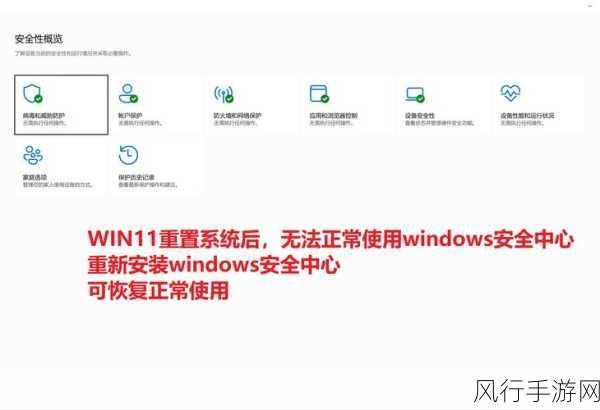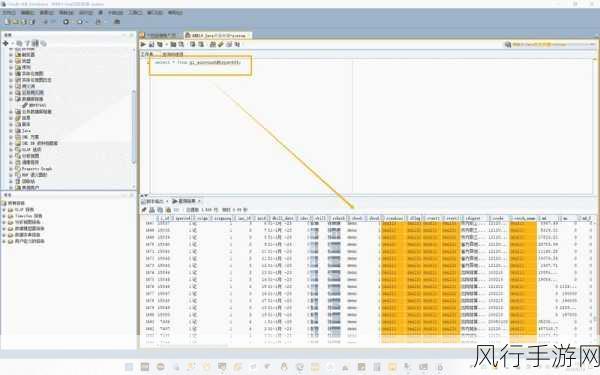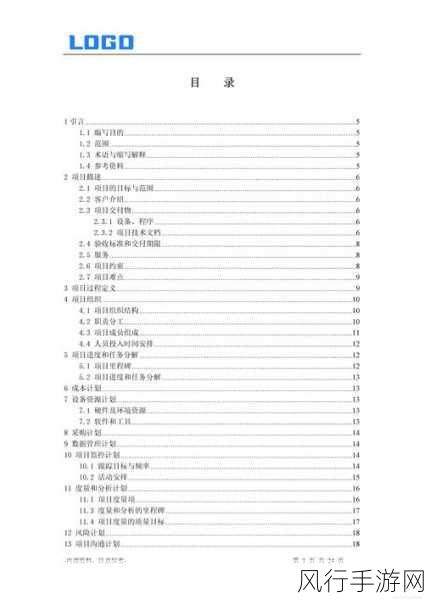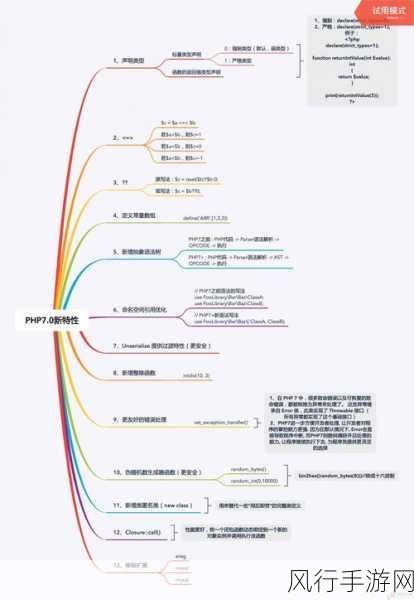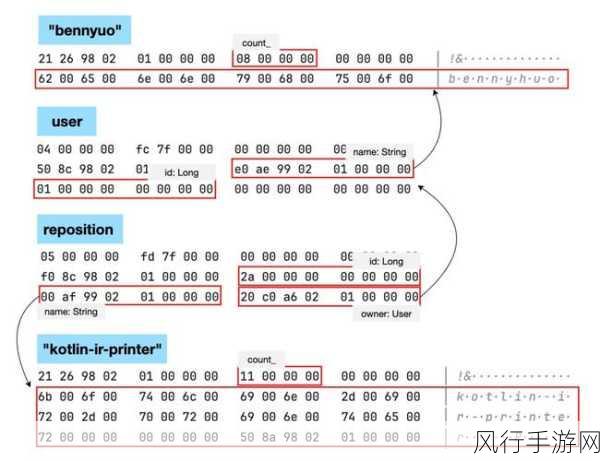在日常的办公和学习环境中,不少用户会遇到 Win10 工作组不能访问的问题,这给工作和交流带来了极大的不便,当遇到这种情况时,不要慌张,下面将为您详细介绍一些有效的解决方法。
造成 Win10 工作组不能访问的原因是多种多样的,可能是网络设置出现了错误,IP 地址冲突或者子网掩码设置不正确,也有可能是防火墙的限制导致的,防火墙可能误将工作组访问请求当作潜在的威胁而进行了拦截,系统服务未正常运行、用户权限设置不当等也可能引发这一问题。
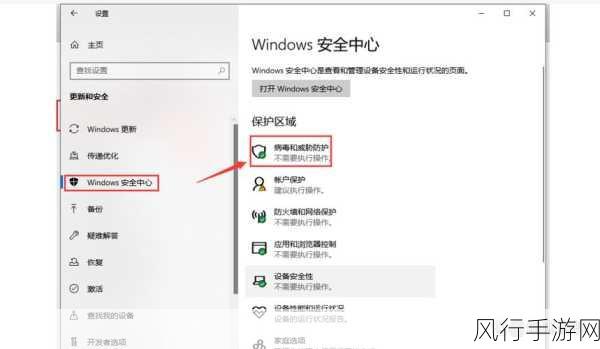
要解决这个问题,第一步需要检查网络设置,确保每台计算机的 IP 地址在同一网段内,子网掩码也要保持一致,您可以通过在命令提示符中输入“ipconfig”命令来查看当前的网络配置信息,并根据需要进行相应的调整。
要查看防火墙设置,打开 Windows 安全中心,进入防火墙和网络保护选项,检查是否存在针对工作组访问的限制规则,如果有,将其修改或者删除,以允许工作组内的计算机相互访问。
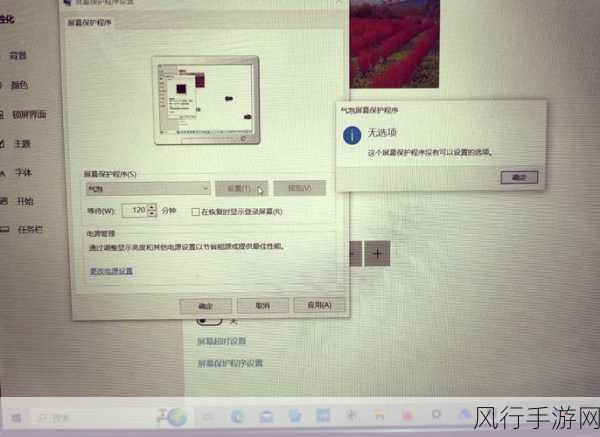
检查系统服务是否正常运行,在服务列表中找到“Workstation”、“Server”等与工作组相关的服务,确保它们处于启动状态,并将启动类型设置为“自动”。
用户权限的设置也不容忽视,确保在工作组中的每台计算机上,用户都具有足够的权限来访问共享资源,您可以在计算机管理中的用户和组选项中进行相应的权限设置。
还有一点容易被忽略的是,计算机的名称和工作组名称要正确设置,名称中不能包含特殊字符或者过长的字符串,以免引起识别错误。
通过以上这些步骤的排查和处理,相信您能够成功解决 Win10 工作组不能访问的问题,让工作和交流恢复正常的秩序,提高您的工作效率和学习体验,希望这些方法对您有所帮助,祝您使用 Windows 10 系统的过程更加顺畅愉快!